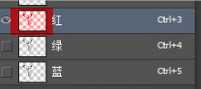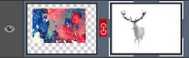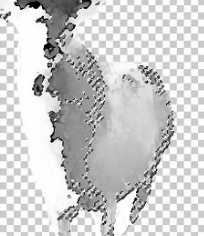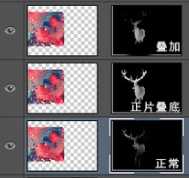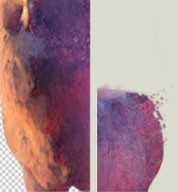DDR爱好者之家 Design By 杰米
ps水彩泼墨效果。
- 软件名称:
- Adobe Photoshop 8.0 中文完整绿色版
- 软件大小:
- 150.1MB
- 更新时间:
- 2015-11-04立即下载
1、效果图。
2、首先抠图,把图片中的动物抠出来。小技巧:ctrl+j来复制当前图层,效果不好还能撤回到原图。
3、制作蒙版层,复制一层去色,之后适当提高亮度对比度。之后做滤镜-艺术效果-水彩,之后用涂抹工具来弥补滤镜效果中的白点。
4、导入任意水彩素材,尽量素材选择层次颜色丰富。
5、按住ctrl点击小略缩图(红色范围的部分)就会形成选区,记住闲隐藏素材。
6、回到素材层,点击创建蒙板(红色部分)
7、灰色部分完全的保留到了蒙板之中,此时对着蒙板ctrl+i反向。
8、此时,素材位置可能不好可以解锁连接,来调整素材的位置(红色部分)
9、之后复制这个素材层,第一个叠加不透明度100%,正片叠底和正常模式50%左右,蒙板在用柔光笔刷进行调整。
10、继续复制原图,之后提高饱和度+做水彩滤镜效果,之后降低不透明度。
11、把所有不需要的图层隐藏掉只留下鹿,之后ctrl+shift+alt+e盖印
12、在用涂抹工具加深减淡工具等来细致图片
13、选择这些层次好的素材,鹿的身体和下半部分做叠加。
14、适当的摆放位置,之后素材去色。ctrl+t进行变形(按住ctrl拖拽拉伸,右键变形会有更多可变形的锚点)
15、找一些水滴素材变形做其他相关变形。
16、完成查看效果。
相关推荐:
ps怎么设计动漫人物水彩画?
ps怎么快速将图片转换为水彩画效果?
ps怎么将图片制作成鲜艳亮丽的水彩画效果?
DDR爱好者之家 Design By 杰米
广告合作:本站广告合作请联系QQ:858582 申请时备注:广告合作(否则不回)
免责声明:本站资源来自互联网收集,仅供用于学习和交流,请遵循相关法律法规,本站一切资源不代表本站立场,如有侵权、后门、不妥请联系本站删除!
免责声明:本站资源来自互联网收集,仅供用于学习和交流,请遵循相关法律法规,本站一切资源不代表本站立场,如有侵权、后门、不妥请联系本站删除!
DDR爱好者之家 Design By 杰米
暂无评论...
更新日志
2025年01月06日
2025年01月06日
- 小骆驼-《草原狼2(蓝光CD)》[原抓WAV+CUE]
- 群星《欢迎来到我身边 电影原声专辑》[320K/MP3][105.02MB]
- 群星《欢迎来到我身边 电影原声专辑》[FLAC/分轨][480.9MB]
- 雷婷《梦里蓝天HQⅡ》 2023头版限量编号低速原抓[WAV+CUE][463M]
- 群星《2024好听新歌42》AI调整音效【WAV分轨】
- 王思雨-《思念陪着鸿雁飞》WAV
- 王思雨《喜马拉雅HQ》头版限量编号[WAV+CUE]
- 李健《无时无刻》[WAV+CUE][590M]
- 陈奕迅《酝酿》[WAV分轨][502M]
- 卓依婷《化蝶》2CD[WAV+CUE][1.1G]
- 群星《吉他王(黑胶CD)》[WAV+CUE]
- 齐秦《穿乐(穿越)》[WAV+CUE]
- 发烧珍品《数位CD音响测试-动向效果(九)》【WAV+CUE】
- 邝美云《邝美云精装歌集》[DSF][1.6G]
- 吕方《爱一回伤一回》[WAV+CUE][454M]